O que é o Android Rooting?

O root do Android é um processo que concede acesso irrestrito aos arquivos de sistema do seu dispositivo Android. Isso permite que você modifique, exclua ou altere as configurações e recursos do seu dispositivo de acordo com suas necessidades. Como usuário do Android, você pode apreciar a personalização e flexibilidade da plataforma, que o enraizamento aprimora ainda mais.
Ao fazer root no seu telefone Android, você ganha privilégios aprimorados, como executar aplicativos como Wireless Tether ou SetCPU. O root é semelhante ao jailbreak em dispositivos iOS, pois ambos os processos visam contornar as limitações impostas pelo fabricante e dar aos usuários maior controle sobre seus dispositivos.
No entanto, observe que o root pode criar riscos potenciais à segurança e anular a garantia do seu dispositivo. Portanto, é essencial pesar os prós e os contras antes de decidir fazer o root. Alguns benefícios incluem maiores opções de personalização, maior vida útil da bateria e maior desempenho. Por outro lado, os riscos envolvem perda potencial de dados pessoais, vulnerabilidade a malware e a chance de bloquear seu dispositivo se algo der errado durante o processo de root.
Para fazer root no seu dispositivo Android, você precisará seguir etapas específicas, que podem variar dependendo do modelo e fabricante do seu telefone. O processo pode envolver o desbloqueio do bootloader, a atualização de uma recuperação personalizada e a instalação de um aplicativo SuperSU. Sempre pesquise seu dispositivo específico e crie um backup de dados antes de fazer o root.
Precauções antes de fazer root

Antes de decidir fazer root no seu dispositivo Android, você deve estar ciente dos riscos e consequências potenciais envolvidos. Este processo não é para todos, e tomar as precauções necessárias antecipadamente pode ajudá-lo a tomar uma decisão informada e evitar resultados infelizes.
Primeiro, fazer backup de seus dados. Ocasionalmente, fazer root no seu dispositivo pode levar à perda de dados, portanto, você deve garantir que todos os seus arquivos, contatos e aplicativos importantes tenham backup em um local seguro, como um dispositivo de armazenamento externo ou serviço em nuvem.
Certifique-se de compreender totalmente o processo e os termos envolvido no enraizamento. Familiarize-se com informações essenciais, como fabricante, operadora, versão do Android, número do modelo, número do kernel e número da versão do seu dispositivo. Isso o ajudará a escolher o método de root apropriado e evitará problemas de compatibilidade.
Pesquise os benefícios e desvantagens de fazer root no seu dispositivo Android. Embora possa oferecer mais opções de personalização e a capacidade de remover bloatware, também pode tornar seu telefone vulnerável a ameaças de segurança e anular a garantia. Pese os prós e os contras antes de tomar uma decisão.
Sempre use um método de root respeitável e confiável. Muitos sites e fóruns oferecem tutoriais de root, mas tome cuidado com aqueles que você escolher. Procure guias com feedback positivo de usuários que fizeram root no mesmo modelo de dispositivo que o seu. Isso pode ajudar a garantir uma experiência de root mais suave e segura.
Finalmente, lembre-se que enraizar é um processo potencialmente arriscado e pode resultar em um dispositivo que não responde ou está “bloqueado”. Suponha que você não esteja confiante em suas habilidades técnicas ou não tenha certeza sobre os riscos. Nesse caso, pode ser melhor consultar um profissional ou explorar métodos sem root para melhorar o desempenho do seu telefone e opções de personalização.
Escolhendo a ferramenta certa para fazer root
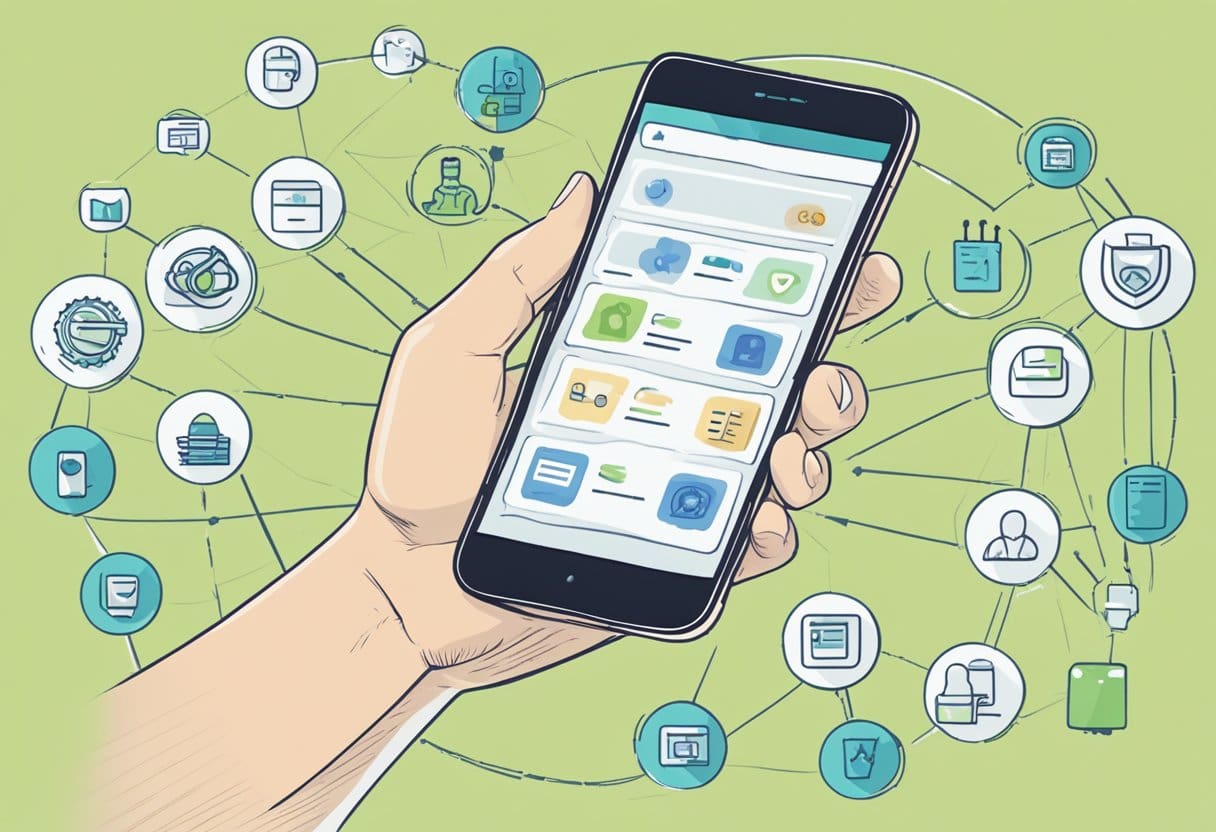
Ao fazer root no seu dispositivo Android, selecionar a ferramenta certa é essencial. Muitas opções estão disponíveis, mas nem todos os métodos funcionam para todos os dispositivos. Em geral, existem duas categorias de ferramentas que você pode usar: ferramentas de linha de comando que requerem uma conexão entre seu dispositivo Android e seu computador e aplicativos de um clique que permitem fazer root diretamente em seu dispositivo.
Para aqueles que estão familiarizados com processos mais técnicos, você pode usar ferramentas de linha de comando. As opções populares incluem ADB e Fastboot. Para usá-los, você precisará baixar e instalar o Android SDK em seu computador, conectar seu dispositivo via USB e inserir comandos para conceder acesso root. Este método oferece um nível mais alto de controle e personalização, mas também pode causar problemas se não for feito corretamente.
Se você preferir uma abordagem mais simples e fácil de usar, os aplicativos de root com um clique são ideais. Alguns dos aplicativos mais usados são KingRoot, KingoRoot, OneClickRoot e Towelroot. Esses aplicativos envolvem apenas algumas etapas simples. Primeiro, baixe e instale o aplicativo no seu dispositivo Android. Certifique-se de ativar a instalação de fontes desconhecidas nas configurações de segurança, pois esses aplicativos não estão disponíveis na Google Play Store. Depois de instalado, siga as instruções na tela para obter acesso root. Lembre-se de que nem todos os aplicativos root de um clique são compatíveis com todos os dispositivos, por isso é essencial pesquisar a melhor opção para o seu modelo específico.
Em ambos os casos, é crucial fazer backup dos seus dados antes de prosseguir com o processo de root. Isso garante que seus arquivos e informações importantes estejam seguros caso algo dê errado durante o procedimento. Além disso, lembre-se de pesquisar as etapas e requisitos específicos para o seu dispositivo específico, pois eles podem variar.
Por último, aproveite recursos online como o XDA Developers Forum, onde você pode encontrar informações valiosas, conselhos e dicas de usuários experientes que fizeram root em seus dispositivos. Ao reservar um tempo para selecionar a ferramenta certa e se preparar completamente, você estará no caminho certo para fazer o root em seu dispositivo Android com sucesso.
Guia passo a passo para fazer root no Android

Antes de prosseguir com as etapas a seguir, lembre-se de que fazer root no seu dispositivo Android pode anular a garantia e acarreta alguns riscos. Prossiga apenas se estiver confiante em suas habilidades e compreender as possíveis consequências.
1. Prepare seu dispositivo Android: Primeiro, certifique-se de que seu dispositivo Android tenha pelo menos 80% de bateria e esteja conectado a uma rede Wi-Fi estável. Faça backup de todos os dados importantes, pois o root pode levar à perda de dados.
2. Habilite a depuração USB: No seu dispositivo Android, vá para Configurações > Sobre o telefone > Informações do software > Número da versão e toque no número da versão várias vezes até ver “você está no modo de desenvolvedor”. Volte para Configurações> Opções do desenvolvedor e ative a depuração USB.
3. Baixe um aplicativo raiz Android adequado: Existem vários aplicativos raiz de um clique disponíveis, como KingoRoot, KingRoot e OneClickRoot. Selecione o mais compatível com o seu dispositivo e baixe-o para o seu computador ou diretamente para o seu dispositivo.
4. Instale o aplicativo root em seu dispositivo ou computador: Se você baixou o aplicativo em seu computador, conecte seu dispositivo ao computador por meio de um cabo USB e instale o aplicativo em seu dispositivo.
5. Inicie o aplicativo root e inicie o processo de root: Siga as instruções na tela fornecidas pelo aplicativo root. Isso pode envolver um único toque para fazer root no seu dispositivo ou uma série de solicitações para prosseguir com o processo de root.
6. Monitore o progresso do enraizamento: O processo pode demorar alguns minutos. Espere pacientemente enquanto o seu dispositivo Android está sendo enraizado. O aplicativo irá informá-lo assim que o root for bem-sucedido.
7. Instale um aplicativo de gerenciamento raiz: Depois de fazer root no seu dispositivo com sucesso, instale um aplicativo de gerenciamento de root como o Magisk para gerenciar seu telefone ou tablet Android com root de forma eficaz.
8. Reinicie seu dispositivo: Por fim, reinicie o seu dispositivo para garantir que todas as alterações tenham efeito e aproveite o seu dispositivo Android recém-enraizado. Lembre-se que com acesso root você terá mais controle sobre seu dispositivo, mas também mais responsabilidade. Tenha cuidado ao modificar arquivos e configurações do sistema.
Solução de problemas: problemas comuns e soluções
Problema: não é possível fazer root no seu dispositivo Android
Se você estiver tendo dificuldades para fazer root no seu dispositivo Android, pode ser devido ao processo complexo. Para facilitar, você pode usar um aplicativo root para fazer root no seu dispositivo com um único toque. Existem muitos aplicativos root, como KingoRoot e One Click Root, disponíveis para simplificar o processo.
Problema: o dispositivo está enraizado, mas apresenta problemas
Às vezes, depois de fazer root no seu dispositivo, você pode encontrar problemas de desempenho ou seu dispositivo pode não funcionar conforme o esperado. Nesse caso, é uma boa ideia desenraizar temporariamente o seu dispositivo para diagnosticar o problema.
Para desenraizar seu dispositivo, siga estas etapas:
- Abra seu aplicativo root (como SuperSU).
- Role para baixo até 'Desenraizamento completo'.
- Toque e confirme se solicitado.
- Seu dispositivo agora será desenraizado.
Lembre-se de que se ainda estiver tendo problemas após desenraizar, você pode tentar redefinir o dispositivo para a configuração original. Esteja ciente de que a redefinição de fábrica levará à perda de dados de imagens e contatos armazenados no telefone.
Problema: problemas de conectividade após o root
Se você descobrir que seu dispositivo Android está tendo problemas para se conectar a uma rede após o root, você pode tentar várias soluções:
- Ative e desative o modo avião.
- Reinicie as conexões de rede.
- Reinicie o dispositivo.
- Ajuste as configurações.
- Atualize o dispositivo.
- Aproxime-se da fonte de conexão.
Lembre-se de reiniciar o dispositivo antes de aplicar outras etapas de solução de problemas, pois isso pode resolver problemas comuns.
Problema: a Google Play Store trava após o root
Se a Google Play Store continuar travando após fazer o root no seu dispositivo Android, o problema pode ser devido a um cache corrompido. Para limpar o cache, siga estas etapas:
- Vá para ‘Configurações’ > ‘Aplicativos’ > ‘Todos os aplicativos’ > ‘Google Play Store’.
- Toque em ‘Armazenamento’.
- Selecione 'Limpar cache'.
Ao limpar o cache, você poderá resolver o problema de travamento e continuar usando a Google Play Store.
Dicas avançadas para dispositivos Android com root
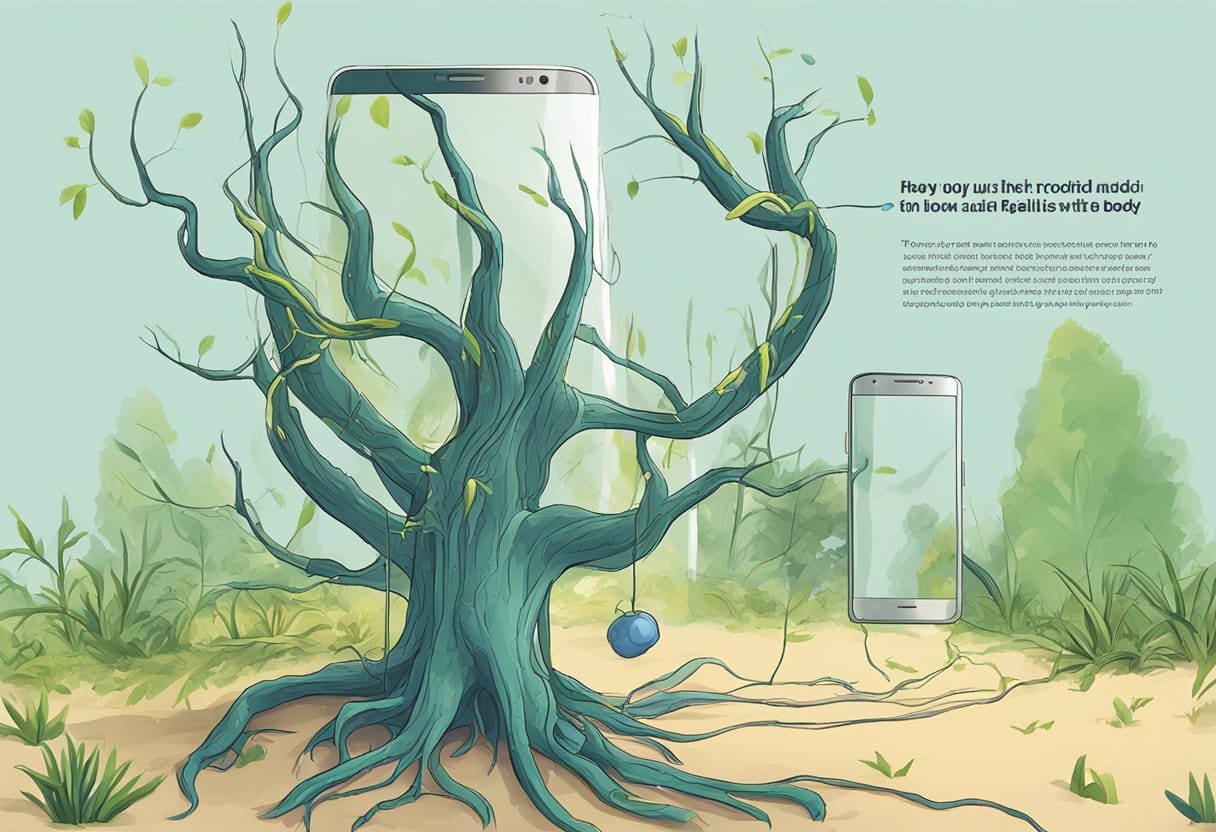
Agora que você fez root no seu dispositivo Android com sucesso, você pode desbloquear ainda mais recursos e opções de personalização. Aqui estão algumas dicas avançadas para ajudá-lo a aproveitar ao máximo seu dispositivo com acesso root:
1. Instale ROMs personalizados: Uma ROM personalizada é uma versão modificada do sistema operacional Android que pode vir com recursos adicionais, melhorias de desempenho e aprimoramentos visuais não disponíveis no sistema operacional padrão. ROMs personalizadas populares incluem LineageOS, Paranoid Android e Resurrection Remix. Pesquise qual ROM é mais adequada para o seu dispositivo e siga as etapas de instalação.
2. Otimize o desempenho e a vida útil da bateria: Dispositivos enraizados podem acessar ajustes e aplicativos poderosos no nível do sistema. Por exemplo, você pode usar o aplicativo Greenify para identificar e hibernar aplicativos que consomem muita energia. Outro aplicativo, Kernel Adiutor, permite ajustar as configurações de CPU e GPU para melhor desempenho.
3. Bloqueie anúncios em seu dispositivo: Com acesso root, você pode instalar bloqueadores de anúncios em todo o sistema, como o AdAway, que bloqueia anúncios em todos os aplicativos e sites. Isso fornecerá uma experiência de navegação limpa e descomplicada e ajudará a economizar dados.
4. Automatize tarefas e funções: Automatize as tarefas do seu dispositivo usando aplicativos poderosos como o Tasker, que permite criar perfis e ações personalizados. Por exemplo, você pode automatizar seu dispositivo para alternar para o modo silencioso no trabalho ou desligar a tela ao colocá-lo no bolso.
5. Personalize a interface do usuário: Dê uma nova aparência ao seu dispositivo aplicando temas, fontes e pacotes de ícones personalizados. Com acesso root, você pode modificar a aparência dos aplicativos do sistema, barra de navegação, tela de bloqueio e muito mais.
Lembre-se de que, embora essas dicas avançadas possam melhorar muito os recursos do seu dispositivo, elas também apresentam riscos. Certifique-se sempre de compreender as modificações que está fazendo e fazer backup de seus dados antes de iniciar qualquer personalização importante.
Perguntas frequentes sobre root no Android
O que é o root do Android?
Fazer root no seu dispositivo Android significa obter acesso root. Isso fornece privilégios aprimorados, permitindo executar aplicativos que exigem maior controle sobre o sistema, como Wireless Tether ou SetCPU.
Quais são os benefícios do enraizamento?
Fazer root no seu dispositivo Android libera todo o seu potencial, concedendo a você mais controle sobre os recursos, personalização e flexibilidade do telefone. Você pode instalar ROMs personalizadas, remover aplicativos pré-instalados, melhorar o desempenho do dispositivo e personalizar sua interface de usuário.
Quais são os riscos associados ao enraizamento?
Fazer root no seu dispositivo apresenta alguns riscos de segurança. Ele pode expor seu dispositivo a malware ou outras ameaças à segurança e anular a garantia. Além disso, se não for feito corretamente, poderá bloquear o seu dispositivo, tornando-o inutilizável.
Como faço para fazer root no meu dispositivo Android?
O root do seu dispositivo Android varia dependendo da marca e modelo. Geralmente, você precisará desbloquear o bootloader, instalar uma recuperação personalizada e, em seguida, atualizar um software de root. Isso requer os drivers necessários, software de root compatível e um dispositivo compatível.
Posso desenraizar meu dispositivo Android?
Sim, você pode desenraizar seu dispositivo Android, se necessário. O desenraizamento pode ser feito atualizando uma ROM padrão ou usando um aplicativo de desenraizamento, dependendo do método de enraizamento específico que você usou inicialmente.
Lembre-se de que fazer root no seu dispositivo Android traz riscos, mas também pode fornecer recursos benéficos e opções de personalização. Sempre pesquise e siga os procedimentos adequados para garantir uma experiência de enraizamento segura e bem-sucedida.
Última atualização: 05 de novembro de 2023

Sandeep Bhandari é bacharel em Engenharia de Computação pela Thapar University (2006). Possui 20 anos de experiência na área de tecnologia. Ele tem grande interesse em vários campos técnicos, incluindo sistemas de banco de dados, redes de computadores e programação. Você pode ler mais sobre ele em seu página bio.

